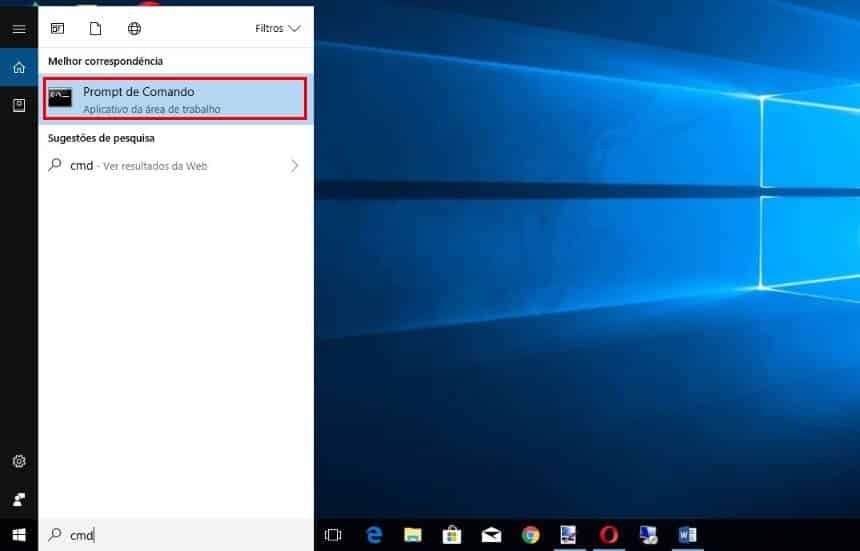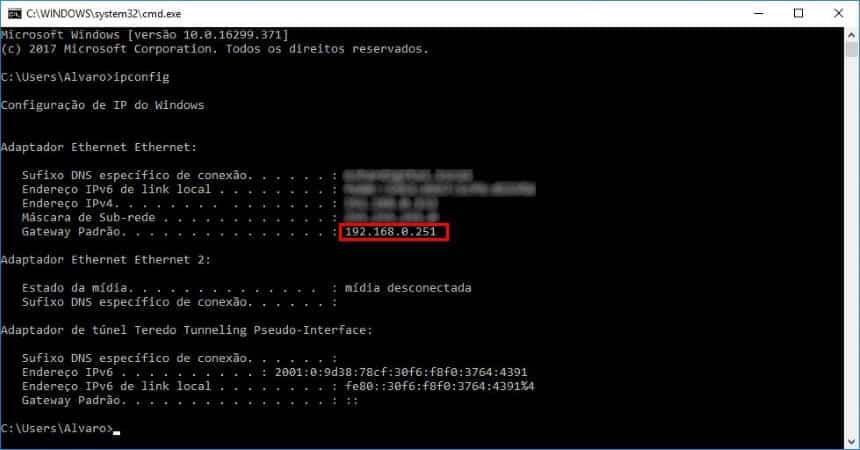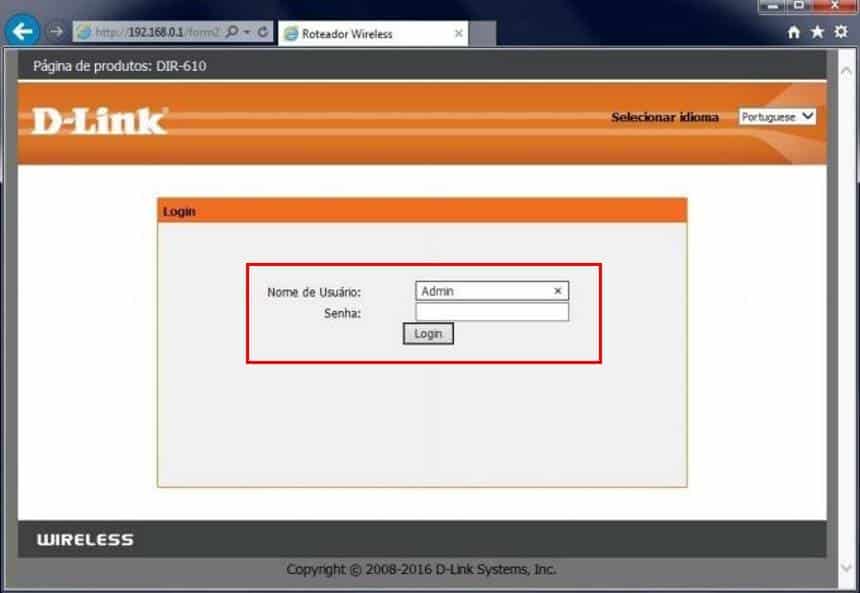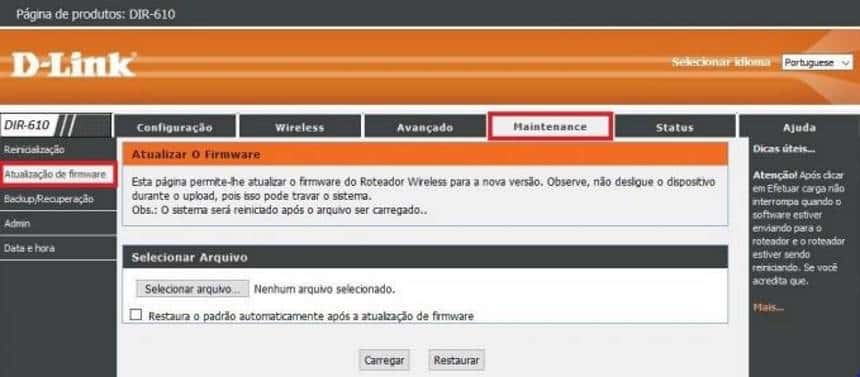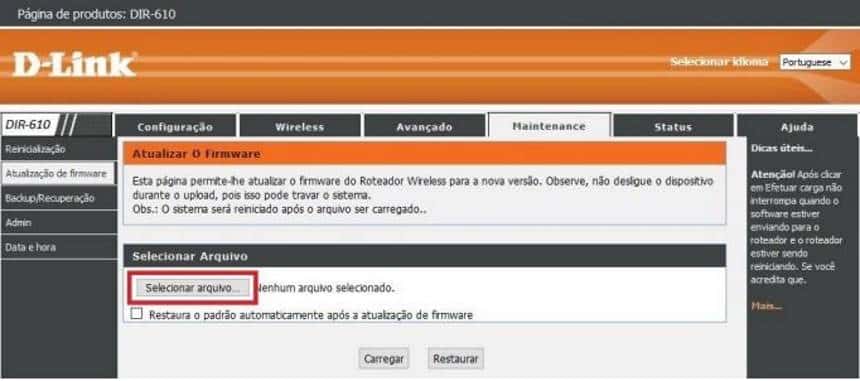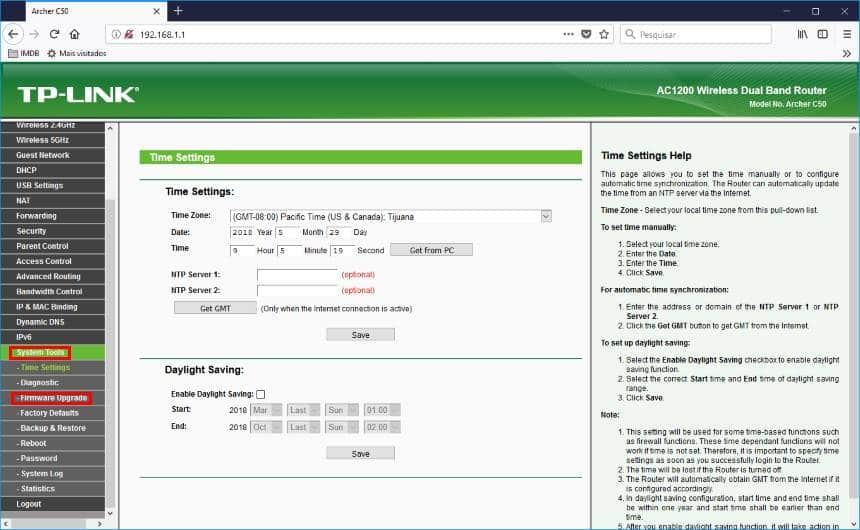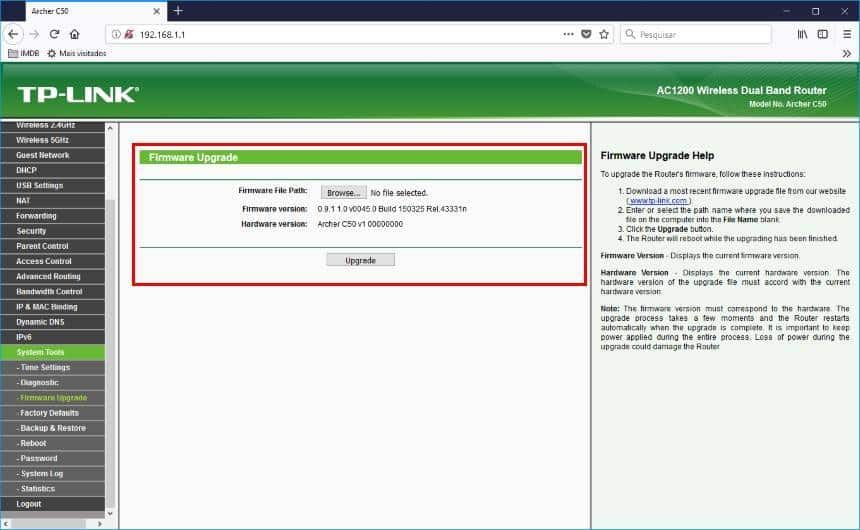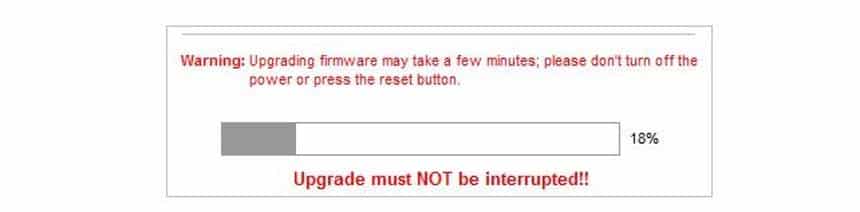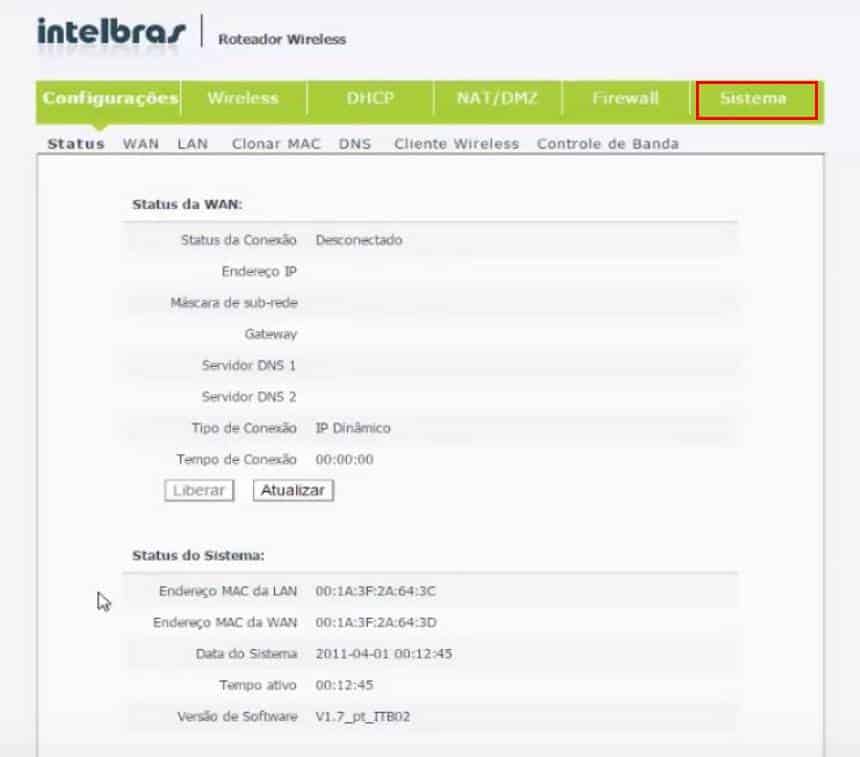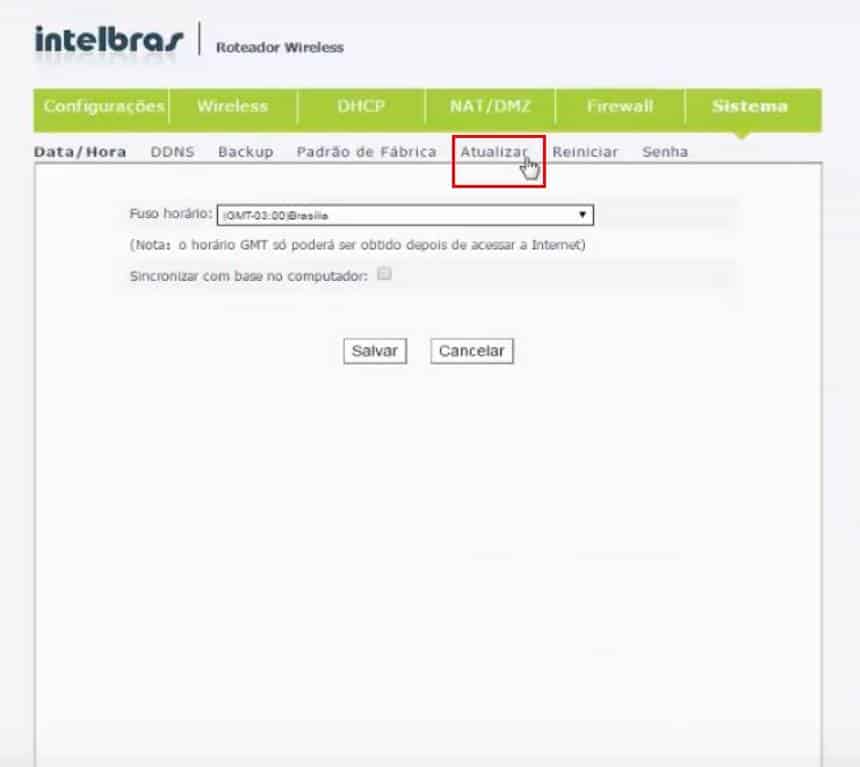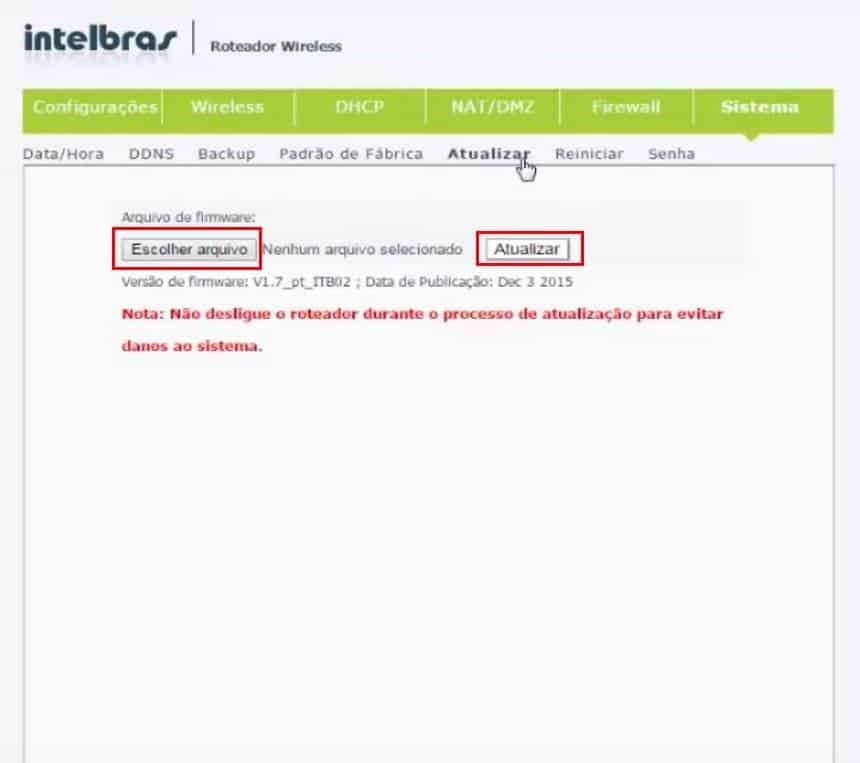Os roteadores são itens essenciais para manter uma boa rede em funcionamento na sua casa, escritório e demais lugares. Usando-os tanto de forma cabeada ou sem fio, um dos cuidados necessários é realizar a atualização de firmware, que previne falhas de equipamentos e vulnerabilidades exploradas por hackers.
Para que você fique seguro destes problemas, o Olhar Digital preparou um tutorial com o objetivo de ensinar a atualizar o firmware dos aparelhos das principais marcas. Confira!
Encontrando o IP do roteador
As atualizações de firmware dos roteadores são feitas através do painel de controle que os acompanha, sendo acessados pelo IP deles. Apesar de seguirem um padrão, caso você não saiba o IP do seu roteador, siga estes passos para obtê-lo:
- Pelo Menu Iniciar, procure por “CMD” e abra o “Prompt de comando”;
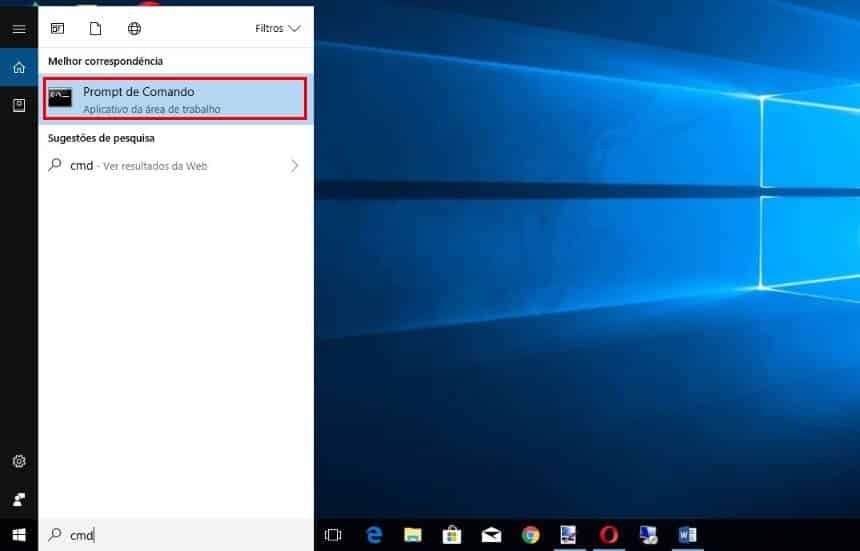
- Entre com o comando: ipconfig. Anote o número que aparece em “Gateway padrão”.
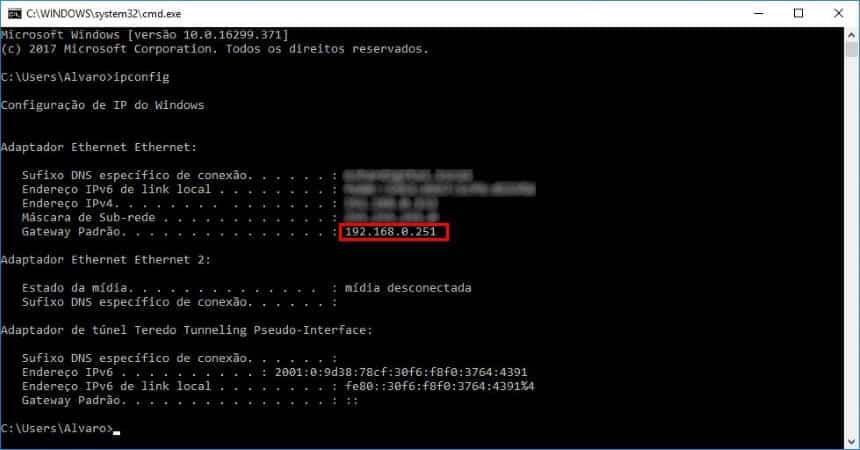
Agora, basta acessar este IP que anotou pelo navegador de sua preferência para acessar o painel de controle dele e fazer as alterações que precisa.
Atualizando o firmware
D-Link
- Entre no site da D-Link por aqui e procure o modelo de seu roteador para baixar o último firmware disponível para ele;
- Acesse o painel de controle do roteador. O usuário padrão deve ficar como “admin”, enquanto a senha deve ficar em branco. Caso não funcione, consulte o manual ou etiqueta que fica na parte de baixo do aparelho;
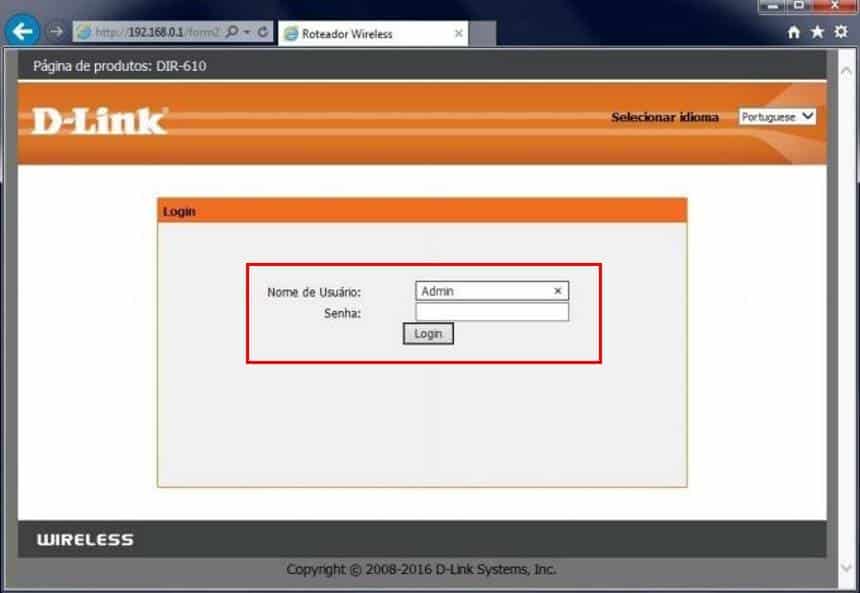
- Acesse a guia “Maintenance” e clique em “Atualização de firmware”;
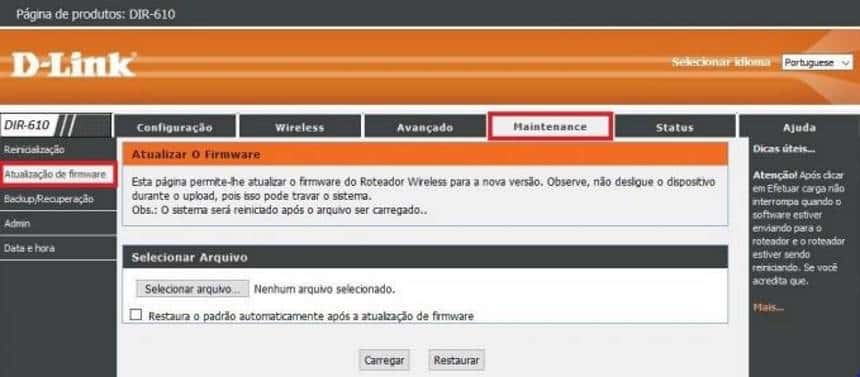
- Na página aberta, clique em “Selecionar arquivo…” e escolha o firmware que baixou. Clique em “Ok”;
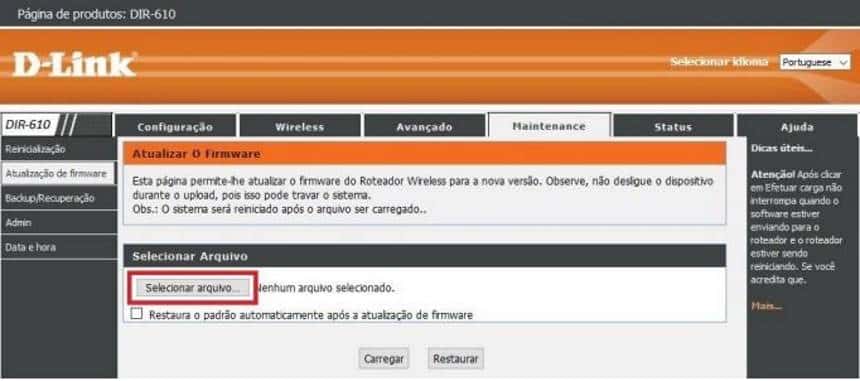
- Aguarde o processo acabar e reinicie o roteador.
TP-Link
- Pelo site da TP-Link, procure e efetue o download do último firmware referente ao roteador;
- Entre no painel de controle do aparelho. Utilize a palavra “admin” sem as aspas para os campos de usuário e senha. Se estas credenciais não funcionarem, procure no próprio roteador ou no manual qual o login e senha correto. Eles acabam variando em alguns modelos;
- Expanda a opção “System Tools” e clique em “Firmware Upgrade”;
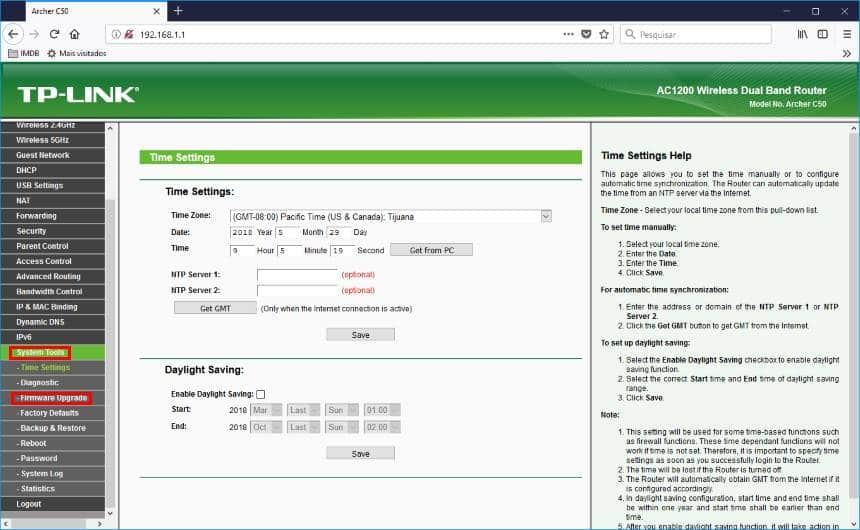
- Na parte que abriu, clique em “Browse” para selecionar o firmware baixado e em “Upgrade”;
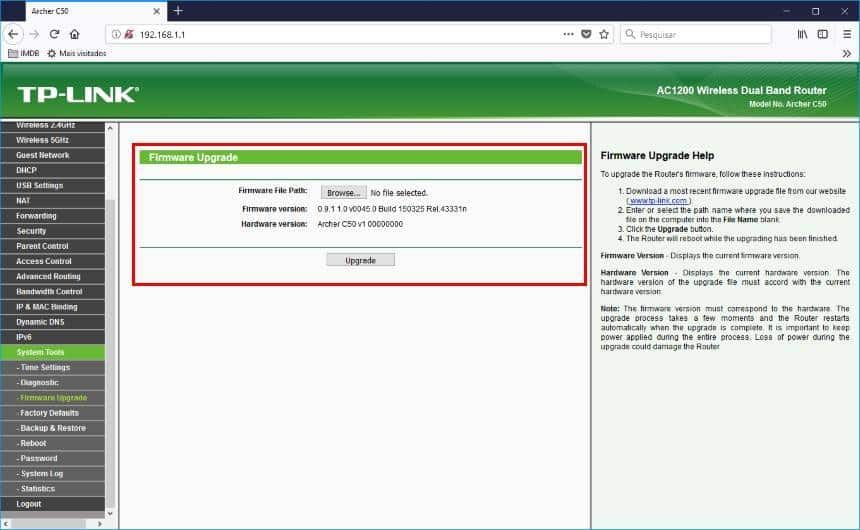
- Ao fim do processo, reinicie o roteador.
Linksys ou Cisco
- Obtenha a última versão do firmware para o aparelho ao procurá-lo neste link;
- Acesse o painel de controle do roteador com a palavra “admin” sem as aspas para os campos de usuário e senha;
- Na barra superior, clique em “Administration” e vá na opção “Firmware Upgrade”;

- No campo “Please select a file to upgrade”, clique em “Browse” e selecione o firmware baixado. Use a opção “Start upgrade”;

- Espere o processo acabar e reinicie o roteador.
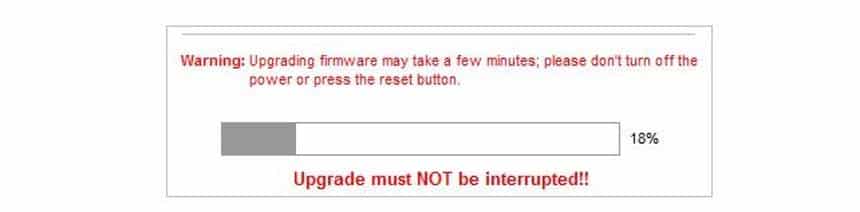
Intelbras
- Entre neste link e procure pelo modelo do roteador para fazer o download da última versão do firmware;
- Clique na guia “Sistema”;
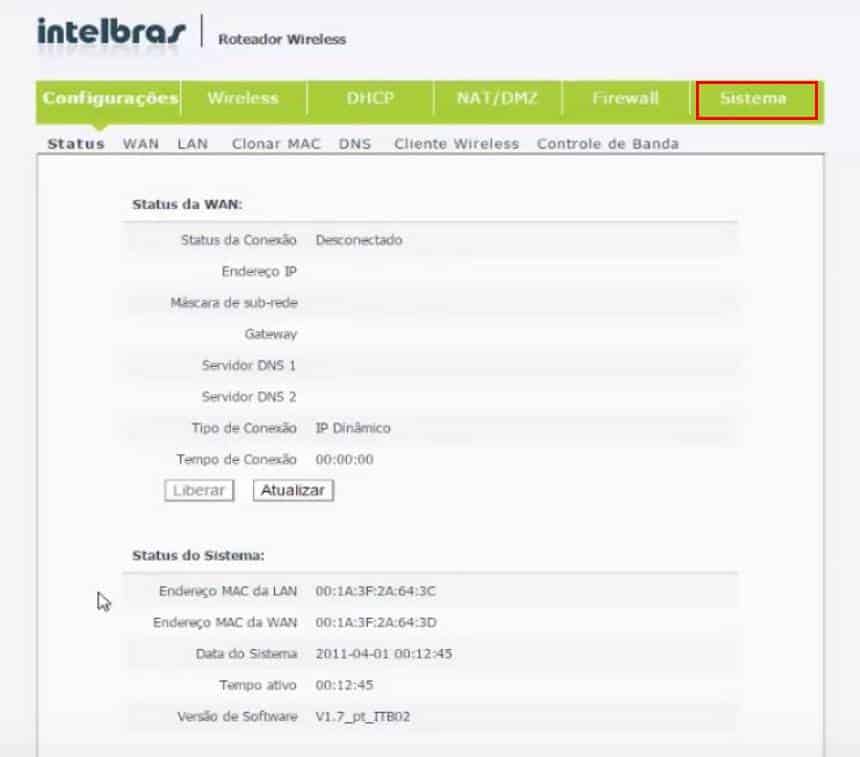
- No menu superior, vá na opção “Atualizar”;
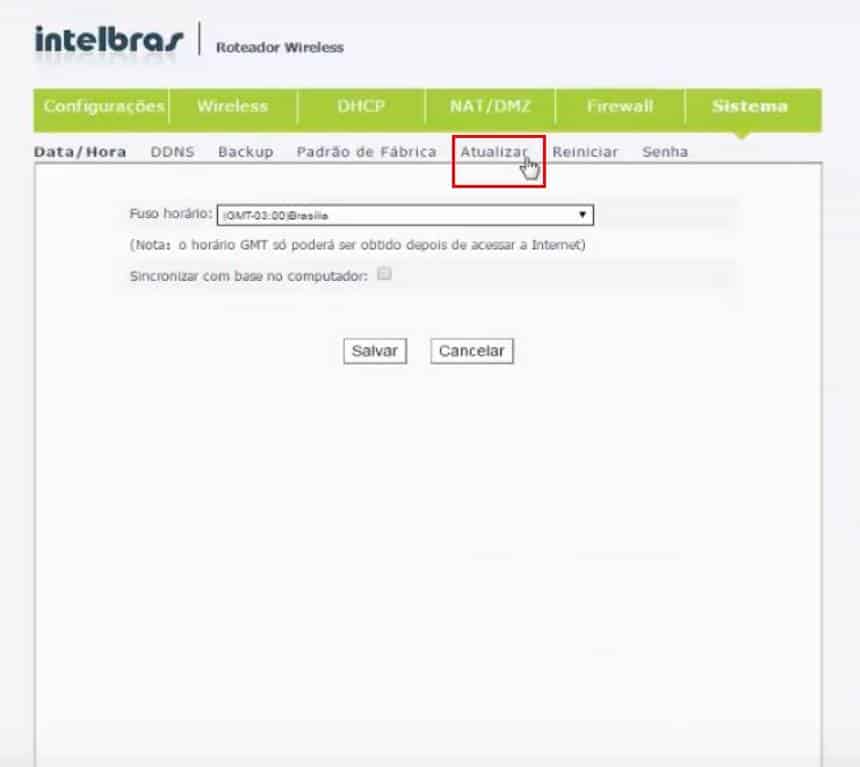
- Na página aberta, clique em “Escolher arquivo” para selecionar o firmware baixado e vá em “Atualizar”;
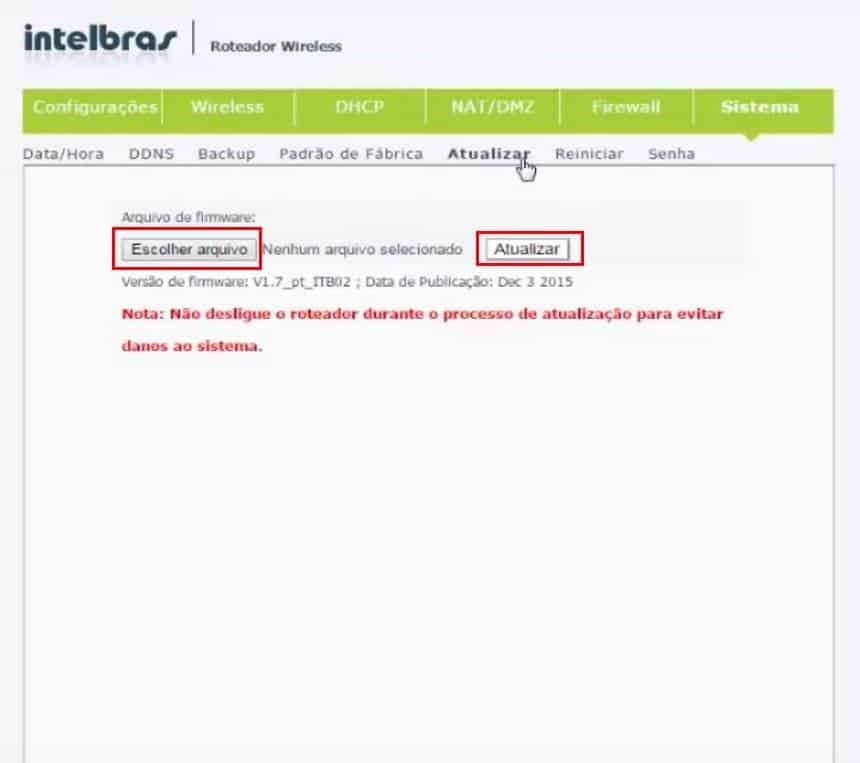
- Aguarde o processo acabar e reinicie o computador.